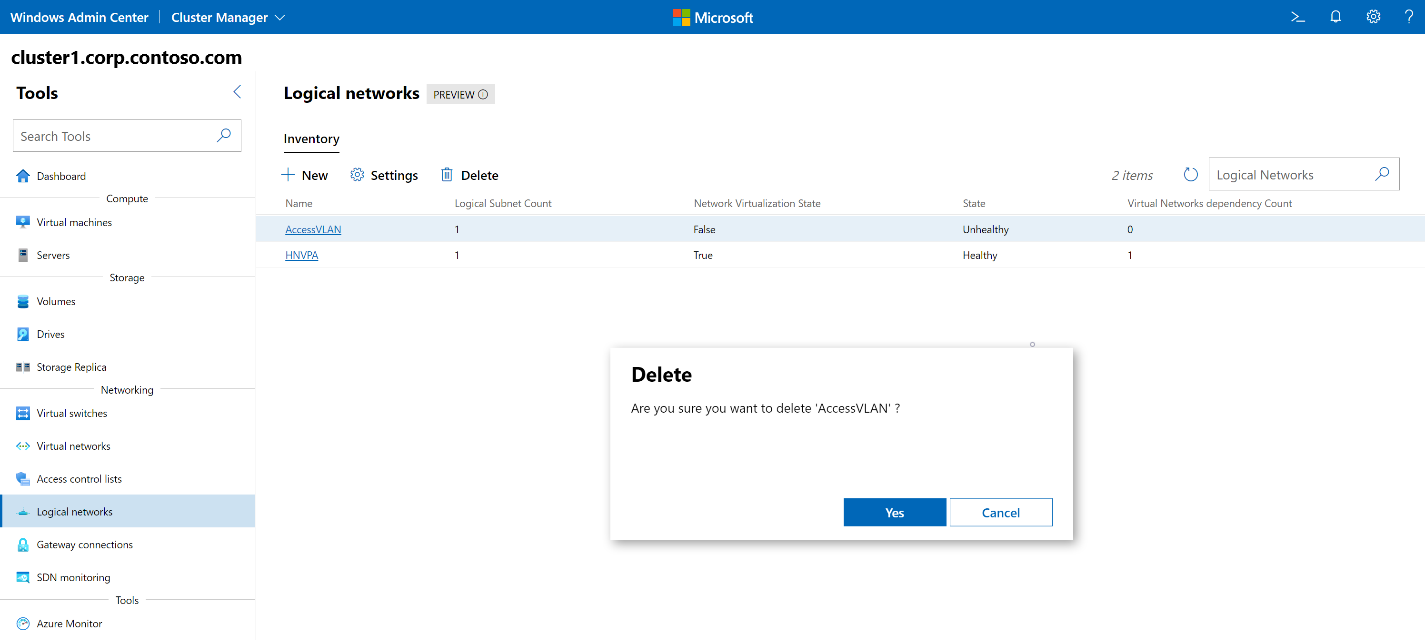Управление логическими сетями клиента
Область применения: Azure Stack HCI версий 23H2 и 22H2; Windows Server 2022, Windows Server 2019, Windows Server 2016
В этом разделе приводятся пошаговые инструкции по использованию Windows Admin Center для создания, обновления и удаления логических сетей после развертывания сетевого контроллера. Логическая сеть программно-конфигурируемой сети (SDN) — это традиционная сеть на основе виртуальной локальной сети.
С помощью моделирования сети на основе виртуальных локальных сетей в виде логической сети SDN можно применять политики сети к рабочим нагрузкам, подключенным к этим сетям. Например, можно применить группу безопасности сети к рабочим нагрузкам, подключенным к логическим сетям SDN. Применение списков управления доступом защищает рабочие нагрузки на основе виртуальной локальной сети от внешних и внутренних атак.
Создать логическую сеть
Чтобы создать логическую сеть, выполните следующие действия в Windows Admin Center.
На начальном экране Windows Admin Center в разделе Все подключения выберите кластер, в который нужно создать логическую сеть.
В разделе Инструменты прокрутите вниз до области Сеть и выберите Логические сети.
В разделе Логические сети выберите вкладку Инвентаризация , а затем щелкните Создать.
В области Логические сети введите имя логической сети.
В разделе Логическая подсеть выберите Добавить.
В области Логическая подсеть введите имя подсети, а затем укажите следующие сведения:
- Идентификатор виртуальной локальной сети.
- Префикс адреса в нотации CIDR.
- Шлюз по умолчанию для сети.
- При необходимости — адрес DNS-сервера .
- Установите флажок Общедоступная логическая сеть , если логическая сеть обеспечивает подключение для внешних клиентов.
В разделе Пулы IP-адресов логических подсетей выберите Добавить и укажите следующие сведения:
- Логическое имя пула IP-адресов.
- Начальный IP-адрес.
- Конечный IP-адрес. Начальный и конечный IP-адреса должны находиться в префиксе адреса, предоставленном для подсети.
- Выберите Добавить.
На странице Логическая подсеть выберите Добавить.
На странице Логические сети выберите Отправить.
В списке Логические сети убедитесь, что логическая сеть находится в состоянии Работоспособна.
Получение списка логических сетей
Вы можете легко просмотреть все логические сети в кластере.
- На начальном экране Windows Admin Center в разделе Все подключения выберите кластер, в котором нужно просмотреть логические сети.
- В разделе Инструменты прокрутите вниз до области Сеть и выберите Логические сети.
- На вкладке Инвентаризация перечислены все логические сети, доступные в кластере, и команды для управления отдельными логическими сетями. Вы можете:
- Просмотр списка логических сетей.
- Просмотр параметров логической сети, состояния каждой логической сети и включения виртуализации сети для каждой логической сети. Если виртуализация сети включена, можно также просмотреть количество виртуальных сетей, связанных с каждой логической сетью.
- Изменение параметров логической сети.
- Удаление логической сети.
Просмотр сведений о логической сети
Подробные сведения о конкретной логической сети можно просмотреть на выделенной странице.
- В разделе Инструменты прокрутите вниз до области Сеть и выберите Логические сети.
- Перейдите на вкладку Инвентаризация , а затем выберите логическую сеть, сведения о которой нужно просмотреть. На следующей странице можно:
- Просмотр состояния подготовки логической сети (Успешно, Сбой).
- Просмотрите, включена ли виртуализация сети для логической сети.
- Просмотрите подсети в логической сети.
- Добавьте новые подсети, удалите существующие подсети и измените параметры подсети логической сети.
- Выберите каждую подсеть, чтобы перейти на страницу подсети , где можно добавлять, удалять и изменять пулы IP-адресов логических подсетей.
- Просмотр виртуальных сетей и подключений, связанных с логической сетью.
Изменение параметра виртуализации логической сети
Вы можете изменить параметр виртуализации сети для логической сети.
- В разделе Инструменты прокрутите вниз до области Сеть и выберите Логические сети.
- Перейдите на вкладку Инвентаризация , выберите логическую сеть, а затем выберите Параметры.
- Если вы планируете развернуть виртуальные сети поверх логической сети, под именем логической сети установите флажок Включить виртуализацию сети и нажмите кнопку Отправить.
Удаление логической сети
Вы можете удалить логическую сеть, если она вам больше не нужна.
- В разделе Инструменты прокрутите вниз до области Сеть и выберите Логические сети.
- Перейдите на вкладку Инвентаризация , выберите логическую сеть и нажмите кнопку Удалить.
- В окне подтверждения удаления выберите Да.
- Рядом с полем поиска Логические сети выберите Обновить , чтобы убедиться, что логическая сеть была удалена.
Дальнейшие действия
Дополнительные сведения см. также в следующих разделах:
Обратная связь
Ожидается в ближайшее время: в течение 2024 года мы постепенно откажемся от GitHub Issues как механизма обратной связи для контента и заменим его новой системой обратной связи. Дополнительные сведения см. в разделе https://aka.ms/ContentUserFeedback.
Отправить и просмотреть отзыв по